KontrolPack ile Ağ Üzerinden Bilgisayarları Bağlayın/Kontrol Edin

KontrolPack ile ağınızdaki bilgisayarları kolayca kontrol edin. Farklı işletim sistemlerine sahip bilgisayarları zahmetsizce bağlayın ve yönetin.
Gunfire Reborn, RPG ve roguelite unsurları içeren bir macera FPS oyunudur. Oyun Douyi Games tarafından yayınlandı ve geliştirildi. Oyunu Linux'ta nasıl oynayacağınız aşağıda açıklanmıştır.

Gunfire Reborn, ProtonDB'de mükemmel bir dereceye sahiptir, bu nedenle Linux'ta harika çalışmalıdır. Ancak, oyunu oynamak istiyorsanız, önce bilgisayarınıza Linux için Steam uygulamasını yüklemeniz gerekir.
Valve'in tüm Linux işletim sistemlerini sanal olarak desteklemesi sayesinde Steam'i Linux'a kurmak kolaydır. Uygulamanın bilgisayarınızda çalışmasını istiyorsanız, bir terminal penceresi açarak başlayın.
Linux masaüstünde bir terminal penceresi başlatmak için klavyede Ctrl + Alt + T tuşlarına basın . Alternatif olarak, uygulama menüsünde “Terminal”i arayarak bir terminal penceresi açabilirsiniz.
Steam'i Ubuntu'da çalıştırmak ve çalıştırmak için bir terminal penceresinde aşağıdaki apt install komutunu çalıştırın.
sudo apt steam'i kurun
Steam, Debian'da çalışıyor . Ancak, devam etmek için Steam DEB paketini doğrudan Valve'den indirmeniz gerekecek . İndirme işlemini başlatmak için aşağıdaki wget indirme komutunu kullanın.
wget https://steamcdn-a.akamaihd.net/client/installer/steam.deb
Steam DEB paketi indirildiğinde kurulum başlayabilir. Aşağıdaki dpkg komutunu kullanarak Steam'in en son sürümünü Debian'a yükleyin.
sudo dpkg -i steam.deb
Steam DEB paketini kurduktan sonra , yükleme işlemi sırasında meydana gelmiş olabilecek tüm bağımlılık sorunlarını düzeltmeniz gerekecektir .
sudo apt-get install -f
Steam'in Arch Linux üzerinde çalışmasını sağlamak için "multilib" yazılım deposunun etkinleştirilmesi gerekir. Ne yazık ki, yazılım deposu varsayılan olarak etkin değildir.
Aç /etc/pacman.conf(root olarak) en sevdiğiniz metin editörü metin dosyası. Dosya açıldığında “mutlilib” satırını bulun ve önündeki # sembolünü kaldırın. Ayrıca, doğrudan aşağıdaki satırlardan # sembolünü kaldırın.
Düzenlemeleri metin düzenleyiciye kaydedin ve kapatın. Ardından, Arch'ı resmi sunucularla yeniden senkronize etmek için pacman komutunu kullanın.
sudo pacman -Syy
Son olarak, Steam'in en son sürümünü yükleyin.
sudo pacman -S buhar
Fedora veya OpenSUSE kullanıyorsanız , işletim sistemiyle birlikte verilen yazılım havuzları aracılığıyla Steam'i yükleyebilirsiniz. Bununla birlikte, Steam'in Flatpak sürümü çok daha iyi çalışıyor ve bunun yerine bu talimatları izlemenizi öneririz.
Steam'in Flatpak sürümünü bilgisayarınızda çalıştırmak ve çalıştırmak için öncelikle Flatpak çalışma zamanını ayarlamanız gerekir. Konuyla ilgili kılavuzu izleyerek Flatpak çalışma zamanını ayarlayın .
Çalışma zamanını ayarladıktan sonra Steam uygulaması yüklenmeye hazırdır. Aşağıdaki iki komutu kullanarak Steam'in en son sürümünü çalışır duruma getirin.
flatpak uzaktan ekleme --eğer mevcut değilse flathub https://flathub.org/repo/flathub.flatpakrepo
flatpak flathub com.valvesoftware.Steam'i kurun
Linux masaüstünüzde Steam uygulamasını başlatın. Uygulama açıldığında, kullanıcı kimlik bilgilerinizi kullanarak hesabınıza giriş yapın. Ardından, aşağıdaki adım adım talimatları izleyin.
Adım 1: Steam açıkken ve oturum açtığınızda, “Steam” menüsünü bulun ve Steam'de tıklayın. Mevcut Steam menüsü ile Steam ayarları alanına erişmek için “Ayarlar” düğmesine tıklayın.
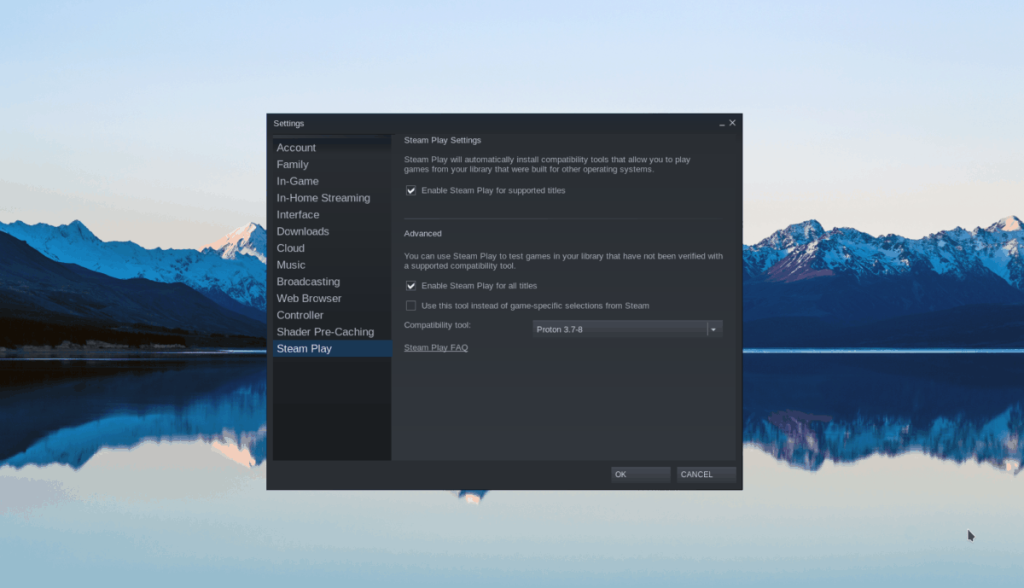
Steam ayarları alanında “Steam Play”i bulun ve tıklayın. Ardından, Gunfire Reborn için Proton'u etkinleştirmek için Steam Play alanındaki iki kutuyu işaretleyin. Onaylamak için “Tamam”a tıklayın.
Adım 2: Steam'in içindeki "Mağaza" düğmesini bulun ve fare ile seçin. “Mağaza” düğmesine tıkladığınızda, Steam Storefront'u yükleyeceksiniz. Vitrin'e girdikten sonra arama kutusuna tıklayın ve "Gunfire Reborn" yazın.
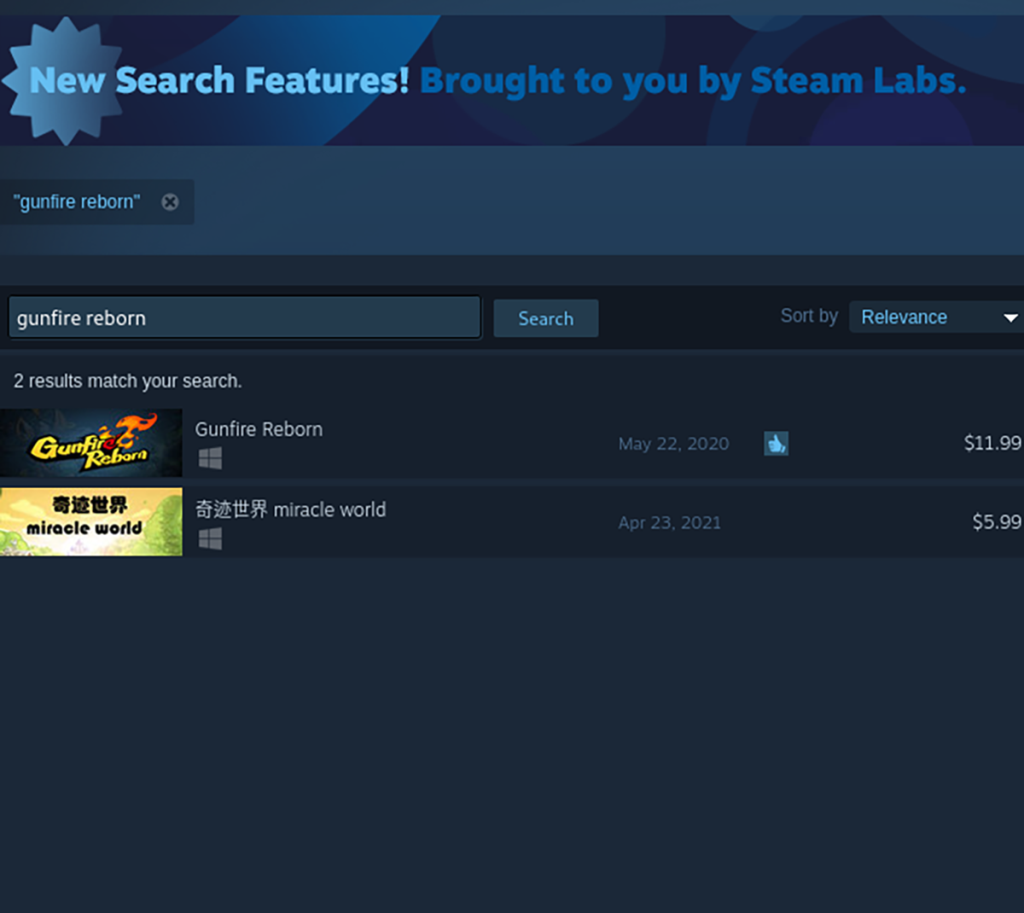
“Gunfire Reborn” yazdıktan sonra , arama sonuçlarını görüntülemek için Enter tuşuna basın . Ardından sonuçlara bakın ve oyunun mağaza sayfasına gitmek için “Gunfire Reborn”u seçin.
Adım 3: Gunfire Reborn sayfasında, yeşil “Sepete ekle” düğmesini bulun ve fare ile tıklayın. Ardından, Steam hesabınız için Gunfire Reborn'u satın almak için Steam'den sepetinizi seçin.
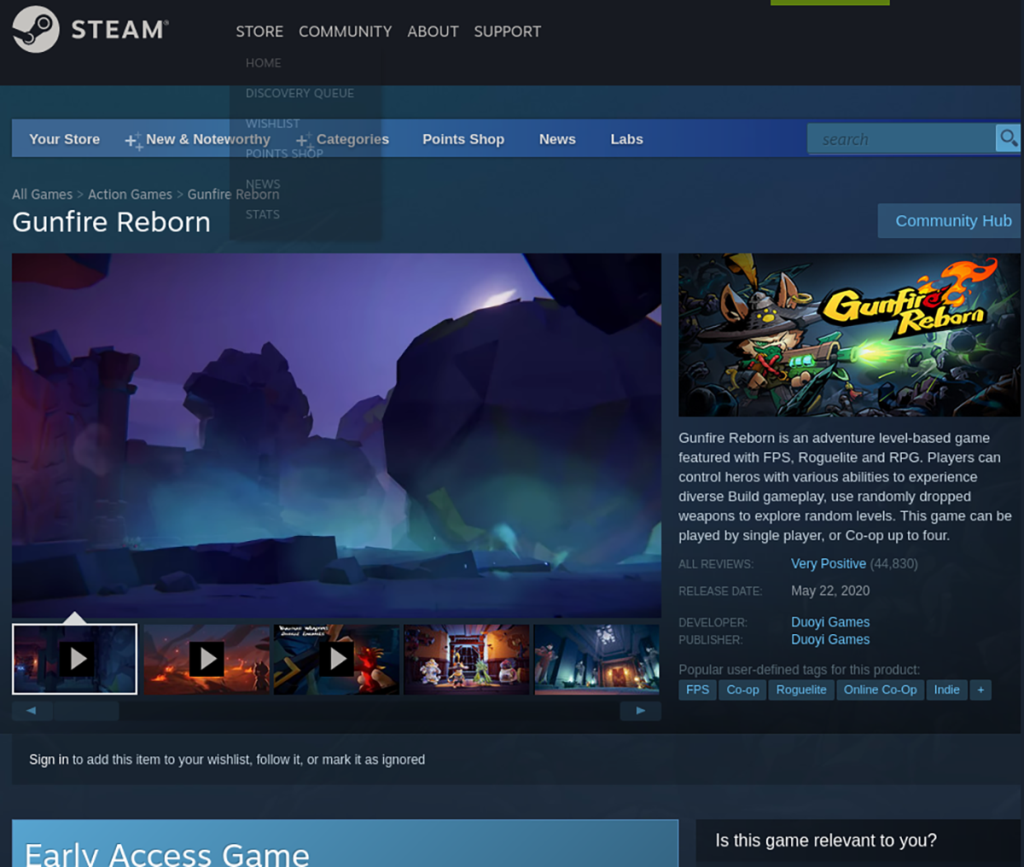
Adım 4: Steam kitaplığına erişmek için “Kütüphane” düğmesini seçin. Steam kütüphanesine girdikten sonra arama düğmesini bulun ve tıklayın. Ardından, oyununuzu kütüphanede bulmak için “Gunfire Reborn” yazın. Ardından, fare ile seçin.
Steam'de “Gunfire Reborn”u seçtikten sonra mavi bir “YÜKLE” düğmesi göreceksiniz. Gunfire Reborn'u bilgisayarınıza indirmek ve kurmak için mavi “YÜKLE” düğmesine tıklayın.

Adım 5: Gunfire Reborn'un kurulumu uzun sürmemelidir. İşlem tamamlandığında mavi renkli “YÜKLE” butonu yeşil “OYNAT” butonu olacaktır. Oyunu başlatmak için yeşil “PLAY” butonunu seçin.
KontrolPack ile ağınızdaki bilgisayarları kolayca kontrol edin. Farklı işletim sistemlerine sahip bilgisayarları zahmetsizce bağlayın ve yönetin.
Tekrarlanan görevleri otomatik olarak gerçekleştirmek ister misiniz? Bir düğmeye defalarca manuel olarak tıklamak yerine, bir uygulamanın
iDownloade, kullanıcıların BBC'nin iPlayer hizmetinden DRM içermeyen içerikleri indirmelerine olanak tanıyan platformlar arası bir araçtır. Hem .mov formatındaki videoları hem de .mov formatındaki videoları indirebilir.
Outlook 2010'un özelliklerini ayrıntılı olarak ele aldık, ancak Haziran 2010'dan önce yayınlanmayacağı için Thunderbird 3'e bakmanın zamanı geldi.
Herkesin ara sıra bir molaya ihtiyacı vardır. Eğer ilginç bir oyun oynamak istiyorsanız, Flight Gear'ı deneyin. Flight Gear, ücretsiz, çok platformlu ve açık kaynaklı bir oyundur.
MP3 Diags, müzik koleksiyonunuzdaki sorunları gidermek için en iyi araçtır. MP3 dosyalarınızı doğru şekilde etiketleyebilir, eksik albüm kapağı resmi ekleyebilir ve VBR'yi düzeltebilir.
Google Wave gibi, Google Voice da dünya çapında büyük ilgi gördü. Google, iletişim kurma biçimimizi değiştirmeyi amaçlıyor ve
Flickr kullanıcılarının fotoğraflarını yüksek kalitede indirmelerine olanak tanıyan birçok araç var, ancak Flickr Favorilerini indirmenin bir yolu var mı? Son zamanlarda
Örnekleme Nedir? Vikipedi'ye göre, "Bir ses kaydının bir kısmını veya örneğini alıp onu bir enstrüman veya müzik aleti olarak yeniden kullanma eylemidir."
Google Sites, kullanıcıların web sitelerini Google'ın sunucusunda barındırmasına olanak tanıyan bir Google hizmetidir. Ancak bir sorun var: Yedekleme için yerleşik bir seçenek yok.



![FlightGear Uçuş Simülatörünü Ücretsiz İndirin [İyi Eğlenceler] FlightGear Uçuş Simülatörünü Ücretsiz İndirin [İyi Eğlenceler]](https://tips.webtech360.com/resources8/r252/image-7634-0829093738400.jpg)




